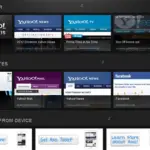إذا كنت تريد أن يكون حساب Yahoo Mail الخاص بك هو الموقع الأساسي لإرسال رسائل البريد الإلكتروني واستلامها من جميع حسابات البريد الإلكتروني التي تستخدمها ، فيمكنك اتباع الخطوات الموضحة أدناه.باتباع الخطوات الموضحة أدناه ، ستتمكن بسهولة من إضافة حساب بريد إلكتروني تابع لجهة خارجية إلى حساب Yahoo Mail الخاص بك.
بعد إضافة حسابات بريد إلكتروني أخرى إلى حساب Yahoo Mail الخاص بك ، ما عليك سوى تسجيل الدخول إلى حساب Yahoo Mail الخاص بك للوصول إلى جميع حسابات البريد الإلكتروني.
يمكنك الذهاب إلى "اكتب"زراعثر بسهولة على جميع الحسابات المتصلة في حسابات بريد Yahoo المدرجة أدناه.للوصول إلى جميع حسابات البريد الإلكتروني المرتبطة ، ما عليك سوى النقر فوق الحساب ذي الصلة للتحقق أو إرسال رسائل البريد الإلكتروني من هذا الحساب المحدد.الآن ، لمعرفة كيفية ربط حساب بريدك الإلكتروني وإلغاء ربطه بـ Yahoo Mail ، عليك اتباع الخطوات أدناه.
إرشادات لربط وإلغاء ربط حسابات البريد الإلكتروني من Yahoo Mail
اربط حساب بريد إلكتروني تابع لجهة خارجية بـ Yahoo Mail الخاص بك
- أولاً ، تحتاج أولاً إلى تسجيل الدخول إلى حساب Yahoo Mail الخاص بك على مستعرض ويب.
- بعد تسجيل الدخول إلى حساب Yahoo Mail الخاص بك ، تحتاج إلى النقر فوقيقع في الزاوية اليمنى العليا من الشاشة的設置رمز (رمز الترس).
- من القائمة المنسدلة التي تظهر على الشاشة ، تحتاج إلى تحديدالمزيد من الإعداداتخيارات.
- في الشاشة التالية ، عليك الذهاب إلى郵箱خيارات.
- 在郵箱قسم ، تحتاج إلى النقر فوقأضف صندوق بريدخيارات.
- ثم تحتاج إلىإضافة صندوق بريد "الجزءحدد مزود بريد إلكتروني ضمن.
- بعد ذلك ، تحتاج إلى إدخال عنوان بريدك الإلكتروني الآخر في الحقل المتاح والنقرالخطوة التالية زر.
- الآن ، كل ما عليك فعله هو اتباع التعليمات التي تظهر على الشاشة في النافذة المنبثقة.بدلاً من ذلك ، يمكنك أيضًا إدخال اسمك ووصفك في الحقول ذات الصلة.
- بعد إكمال الحقول المطلوبة ، يجب النقر فوق "تنفيذ"زر.
قم بإلغاء ربط حساب بريد إلكتروني آخر ببريد ياهو الخاص بك
- قم أولاً بتسجيل الدخول إلى حساب Yahoo Mail الخاص بك على متصفح جهاز الكمبيوتر الخاص بك.
- بعد تسجيل الدخول إلى حساب Yahoo Mail الخاص بك ، تحتاج إلى النقر فوقيقع في الزاوية اليمنى العليا من الشاشة的設置 رمز (رمز الترس).ستظهر قائمة منسدلة على الشاشة.
- من القائمة المنسدلة ، تحتاج إلى النقر فوقالمزيد من الإعداداتخيارات.سيتم توجيهك إلى الشاشة التالية
- في الشاشة التالية ، تحتاج إلى النقر فوق郵箱خيارات.
- 在郵箱ضمن القسم ، تحتاج إلى تحديد الحساب الذي تريد قطع اتصاله بحساب Yahoo Mail.
- ثم تحتاج إلى النقر فوق "حذف علبة البريد "الخيار وعن طريق التحديد مرة أخرى "حذف علبة البريد "خياراتلتأكيد العملية.
- بعد ذلك ، ما عليك سوى النقر فوق "حفظ"خيار لحفظ التغييرات.
قم بتحرير الوصف وعنوان الرد والاسم و / أو التوقيع لحساب البريد الإلكتروني
- افتح مستعرض ويب على جهاز الكمبيوتر الخاص بك وقم بتسجيل الدخول إلى حساب Yahoo Mail الخاص بك.
- بعد تسجيل الدخول إلى حساب Yahoo Mail الخاص بك ، تحتاج إلى النقر فوق خيار الإعدادات (رمز الترس) في الزاوية اليمنى العليا من الشاشة.سترى قائمة منسدلة على شاشة جهاز الكمبيوتر الخاص بك.
- من القائمة المنسدلة التي تظهر على الشاشة ، تحتاج إلى تحديدفي الجزء السفلي من الشاشة的المزيد من الإعداداتخيارات.ستدخل قسم الإعداد الكامل لحساب Yahoo Mail الخاص بك.
- 在المزيد من الإعداداتعلى الشاشة ، تحتاج إلى النقر فوق郵箱خيارات.على اليمين ، سترى ملف郵箱خيارات相關 的خيارات.
- 在郵箱ضمن الإعدادات ، تحتاج إلى تحديد حساب البريد الإلكتروني الذي تريد تغييره.
- بعد ذلك ، ستتمكن من تعديل الوصف أو الاسم أو عنوان الرد أو التوقيع بسهولة.
- بمجرد إجراء التغييرات المطلوبة على حساب البريد الإلكتروني ذي الصلة ، ما عليك سوى النقر فوق "حفظ"زر.سيتم حفظ جميع التغييرات التي تم إجراؤها على الفور.
لذلك ، هذه هي الخطوات التي يجب عليك اتباعها عند ربط حسابات البريد الإلكتروني وإلغاء ربطها في حساب Yahoo Mail الخاص بك.

![قم بإعداد بريد Cox الإلكتروني على Windows 10 [باستخدام تطبيق بريد Windows] قم بإعداد بريد Cox الإلكتروني على Windows 10 [باستخدام تطبيق بريد Windows]](https://infoacetech.net/wp-content/uploads/2021/06/5796-photo-1570063578733-6a33b69d1439-150x150.jpg)